Die beste Möglichkeit, ein Whatsapp-Backup ohne Deinstallation wiederherzustellen
Möchten Sie wissen, wie Sie ein WhatsApp-Backup ohne Deinstallation wiederherstellen können? Nun, in dieser 2-Minuten-Lektüre erfahren Sie alles, was damit zusammenhängt.

Oct 16, 2025 • Archiviert an: Alle Lösungen für iOS und Android • Bewährte Lösungen
Als eine weit verbreitete App ist der WhatsApp-Messenger heutzutage ein Muss für jeden einzelnen Menschen. Von Nachrichten bis hin zu Anhängen kann alles einfach über diese Plattform geteilt werden. Und die Leute bevorzugen sie in der Regel gegenüber E-Mail-Diensten oder anderen Messenger-Apps. In Anbetracht der Tatsache, dass Sie fast alles auf WhatsApp teilen, seien es persönliche oder offizielle Dinge, wie würden Sie sich fühlen, wenn Ihr Chat von Ihrem Gerät gelöscht wird? Nun! Sie alle müssen wissen, dass WhatsApp jede Nacht ein Backup erstellt, so dass es noch eine Chance gibt, Ihre wichtigen Chats aus WhatsApp wiederherzustellen.
Viele Leute mögen jedoch die Idee nicht, WhatsApp zu deinstallieren, um ihr WhatsApp wiederherzustellen. Also, so sieht's aus! Sie können das WhatsApp-Backup wiederherstellen, ohne es zu deinstallieren. Ja, Sie haben richtig gelesen. Lassen Sie uns weitergehen und im Detail lesen, wie Sie ein WhatsApp-Backup ohne Deinstallation wiederherstellen können und mehr über dieses Thema erfahren. Sie werden hier sicherlich viele wichtige Informationen erhalten.
Teil 1: Wie kann ich Whatsapp-Daten wiederherstellen, ohne zu deinstallieren
Lassen Sie uns nun erfahren, wie Sie das WhatsApp-Backup ohne Deinstallation wiederherstellen können. Wir werden die Methoden sowohl für iPhone- als auch für Android-Benutzer zeigen. Sie brauchen sich also nicht zu stressen, wenn Sie Besitzer eines der beiden Geräte sind. Lassen Sie uns nun ohne weitere Verzögerungen fortfahren.
WhatsApp-Backup ohne Deinstallation auf dem iPhone wiederherstellen
Um ein WhatsApp-Backup ohne Deinstallation für ein iPhone wiederherzustellen, müssen Sie die Hilfe von iTunes in Anspruch nehmen. iTunes ist im Grunde der Media-Player von Apple, der für verschiedene Zwecke verwendet werden kann. Sie können z.B. Ihr Gerät sichern, aktualisieren oder wiederherstellen, Multimedia verwalten oder organisieren, etc. Wir gehen davon aus, dass Sie das Backup in iTunes bereits erstellt haben. Im Folgenden finden Sie die Schritte, die Ihnen helfen, das WhatsApp-Backup ohne Deinstallation wiederherzustellen. Werfen Sie einen Blick darauf.
Schritt 1: Stellen Sie zunächst sicher, dass Sie die neueste Version von iTunes haben. Wenn nicht, aktualisieren Sie bitte iTunes, um eine Behinderung des Prozesses zu vermeiden.
Schritt 2: Sobald Sie die iTunes-Version überprüft haben, holen Sie Ihr iPhone und das mitgelieferte Lightning Kabel. Verwenden Sie es, um Ihr iPhone mit dem PC zu verbinden.
Schritt 3: Starten Sie nun iTunes und Sie werden das iPhone-Symbol oben links sehen können. Klicken Sie darauf, gefolgt von der Registerkarte "Zusammenfassung" im linken Feld.
Schritt 4: Klicken Sie nun auf "Backup wiederherstellen" und wählen Sie die gewünschte Backup-Datei aus. Klicken Sie schließlich auf "Wiederherstellen", um Ihr WhatsApp-Backup zu erhalten.
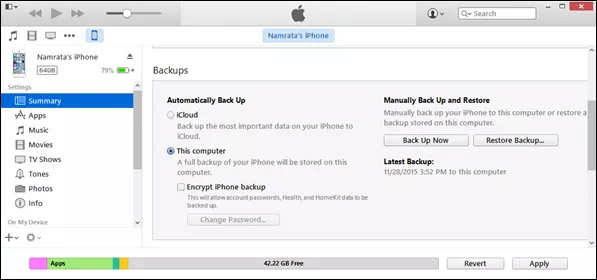
Hinweis: Es erlaubt keine selektive Sicherung. Das heißt, Ihre gesamten Daten werden mit dieser Methode wiederhergestellt. Zweitens überschreiben die wiederhergestellten Daten die vorhandenen.
WhatsApp-Backup ohne Deinstallation auf Android wiederherstellen
Damit Android-Benutzer ihr WhatsApp wiederherstellen können, ohne es zu deinstallieren, müssen sie die Android-Einstellungen verwenden. Hier sehen Sie, wie Sie das tun können.
Schritt 1: Gehen Sie zu den "Einstellungen" in Ihrem Gerät.
Schritt 2: Tippen Sie auf "Apps & Benachrichtigungen" (oder "Apps" oder "Anwendungsmanager" - der Name kann variieren).
Schritt 3: Rufen Sie die "App-Info" auf und suchen Sie nach "WhatsApp".
Schritt 4: Tippen Sie auf "Speicher", gefolgt von "Daten löschen".
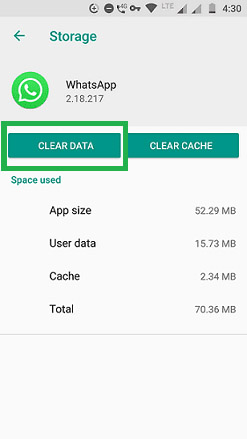
Schritt 5: Es erscheint ein Bestätigungs-Pop-up. Stimmen Sie zu und tippen Sie auf die entsprechende Schaltfläche.
Schritt 6: Jetzt werden Ihre WhatsApp-bezogenen Daten und der Cache entfernt.
Schritt 7: Sie können nun WhatsApp auf Ihrem Gerät öffnen und es wird Ihnen der Einrichtungsbildschirm angezeigt. Geben Sie Ihre Nummer zur Verifizierung ein und tippen Sie dann auf "WIEDERHERSTELLEN", wenn Sie dazu aufgefordert werden.
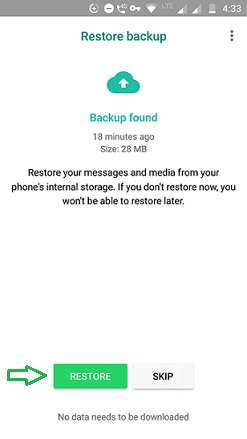
Schritt 8: Tippen Sie auf "Weiter" und auf diese Weise werden Sie das WhatsApp-Backup ohne Deinstallation auf Android wiederherstellen.
Hinweis: Dies kann nur funktionieren, wenn Ihr reguläres Backup eingeschaltet ist. Wenn Sie die Funktion "Backup in Google Drive" deaktiviert haben, wird WhatsApp Ihre Daten nicht regelmäßig sichern und Sie können sie daher nicht wiederherstellen, weder durch Deinstallation noch durch Nicht-Deinstallation von WhatsApp.
Teil 2: Tipps zum Sichern Ihrer Daten, um ein versehentliches Löschen zu vermeiden
Während wir über die Wiederherstellung sprechen, wäre es von großem Vorteil, wenn wir die Situation des Datenverlusts verhindern könnten. Nachfolgend finden Sie die Tipps, die Sie befolgen können, wenn Sie das Löschen Ihrer Daten vermeiden wollen und dadurch die Notwendigkeit einer Wiederherstellung des WhatsApp-Backups ohne Deinstallation vermeiden möchten.
- Backup mit höchster Priorität:
Kein Wunder, dass uns die Daten, die wir in unseren Geräten haben, am meisten am Herzen liegen. Nicht nur WhatsApp, es wird immer empfohlen, von Zeit zu Zeit ein Backup der gesamten Daten auf Ihrem Telefon zu erstellen. Daher können Sie es jederzeit wiederherstellen. Ob Sie ein neues Telefon kaufen oder es zurücksetzen müssen, wenn Sie ein Backup haben, ist Ihr Leben entlastet.
- Führen Sie beim Löschen sofortige Aktionen aus:
Nicht nur das Vermeiden, manchmal kann es sich als hilfreich erweisen, Kenntnisse über die erste Hilfe zu haben. Um es deutlicher auszudrücken: Wann immer Sie feststellen, dass Sie etwas von Ihrem Gerät verloren haben, z.B. einige schöne Bilder, hören Sie einfach auf, Ihr Gerät zu diesem Zeitpunkt zu benutzen. Dies kann das dauerhafte Löschen von bereits fehlenden Bildern in Ihrem Gerät vermeiden. Nehmen Sie außerdem von vornherein die Hilfe einer Datenwiederherstellungssoftware in Anspruch. Wenn Sie diese Maßnahmen ergreifen, können Sie sich vor einer großen Katastrophe schützen.
- Vermeiden Sie öffentliche WLAN-Netzwerke:
Wir wissen, wie viel Bedeutung ein WLAN-Netzwerk in unserem Leben hat. Aber wenn Sie sich in der Öffentlichkeit befinden und keine mobilen Daten haben, vermeiden Sie bitte die Verwendung eines öffentlichen WLAN. Das liegt daran, dass Ihr Gerät, das mit einem unbekannten WLAN verbunden ist, anfällig für schädliche Dinge wie Hacks und Malware-Angriffe ist. Und das könnte letztendlich zu Datenverlust führen.
Teil 3: Der beste Weg, um WhatsApp-Daten wiederherzustellen
Bei der Arbeit mit den oben genannten Methoden können Sie ein wenig auf Einschränkungen achten. In Anbetracht dessen haben wir eine großartige Option für Sie, um Ihr WhatsApp zu sichern und wiederherzustellen. Wir stellen Ihnen Dr.Fone - WhatsApp Transfer vor - ein Tool, mit dem Sie WhatsApp-Chats auf unkomplizierte Weise verwalten können! Mit diesem Tool gibt es keine Einschränkung bei der selektiven Sicherung und kein Platzproblem. Es ist für Mac- und Windows-Betriebssysteme verfügbar und funktioniert einwandfrei und sicher. Hier sind einige der wichtigsten Merkmale, die Sie sich ansehen sollten.
Hauptmerkmale von Dr.Fone - WhatsApp Transfer
- Hilft bei der Übertragung von WhatsApp-Daten zwischen iOS- und Android-Plattformen mit Leichtigkeit.
- Kann WhatsApp/Business sichern und jederzeit wiederherstellen, wenn Sie wollen.
- Es ist nicht nur für WhatsApp, sondern auch für Line, Kik, WeChat und Co. konzipiert.
- Sein USP ist die Flexibilität. Ja, Sie können Daten selektiv sichern und wiederherstellen.
So stellen Sie das WhatsApp-Backup wieder her, ohne es zu deinstallieren (vorausgesetzt, Sie haben es überhaupt als Backup verwendet)
Schritt 1: Holen Sie sich das Programm auf den PC
Laden Sie Dr.Fone - WhatsApp Transfer (iOS) auf Ihren Computer herunter. Installieren Sie es und starten Sie es dann. Nach dem erfolgreichen Start wählen Sie die Funktion "WhatsApp Transfer", die auf dem Hauptbildschirm angegeben ist.
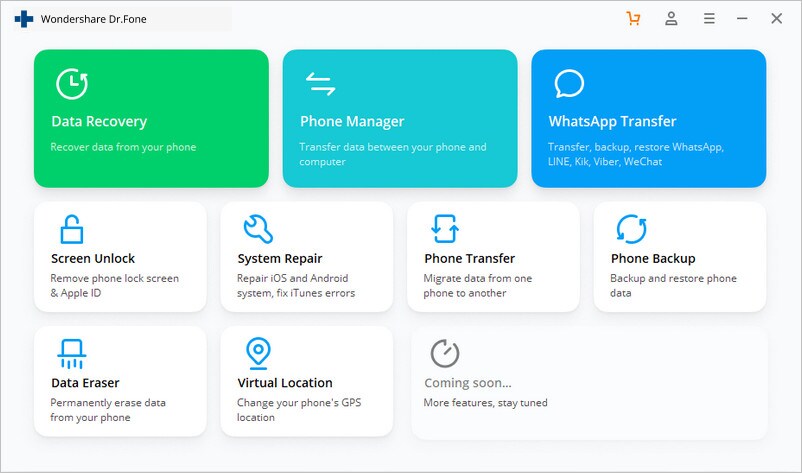
Schritt 2: Gerät anschließen
Nach dem Start verbinden Sie Ihr iPhone mit dem PC. Wenn die Verbindung richtig hergestellt ist, wählen Sie "WhatsApp" im linken Bereich. Wählen Sie nun die Registerkarte "Auf Gerät wiederherstellen".
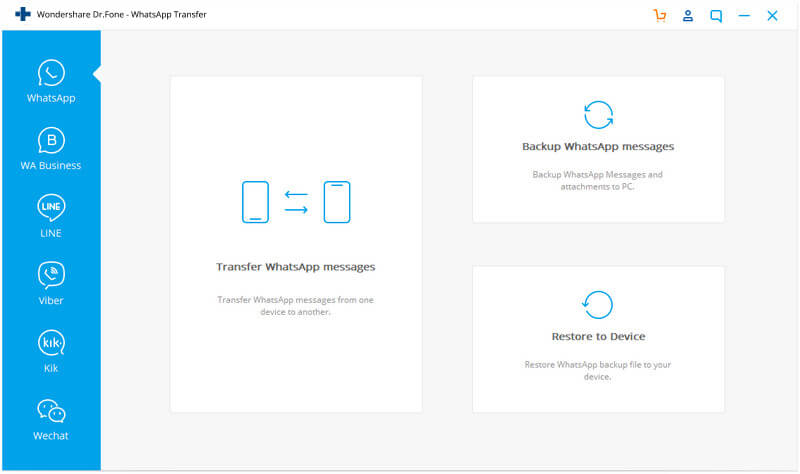
Schritt 3: Wählen Sie Backup
Auf dem Bildschirm wird eine Liste der Sicherungen angezeigt. Sie müssen die gewünschte auswählen und dann auf "Weiter" klicken.
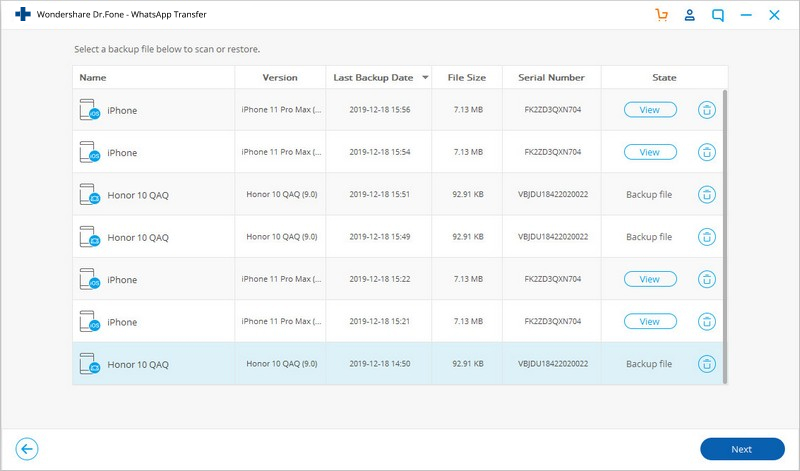
Schritt 4: WhatsApp-Daten ohne Deinstallation wiederherstellen
Nun sehen Sie sich das Backup in der Vorschau an und führen die selektive Wiederherstellung durch. Das heißt, Sie wählen einfach die gewünschten Chats aus und klicken auf "Auf Gerät wiederherstellen", um den Vorgang zu beenden. Das war's!
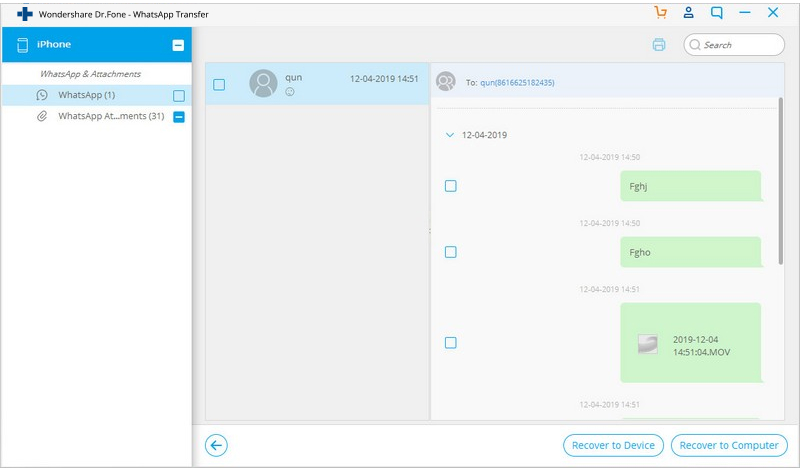
Zusammenfassung
Hier ging es darum, wie Sie ein WhatsApp-Backup ohne Deinstallation auf iPhone und Android-Geräten wiederherstellen können. Wir wissen, dass die Situation eines Datenverlustes schwierig sein kann. Mit den im Artikel genannten Tipps können Sie dies jedoch verhindern. Auch ein Tool, das wunderbar funktioniert, wenn Sie Ihre Daten sichern oder wiederherstellen müssen, wird erwähnt, nämlich Dr.Fone - WhatsApp Transfer. Alles in allem hoffen wir, dass wir Ihnen mit diesem Artikel umfassend helfen konnten. Wenn ja, hinterlassen Sie uns unten einen Kommentar und lassen Sie uns wissen, ob dies bei Ihnen funktioniert hat. Vielen Dank fürs Lesen!
Kategorien
Empfohlene Artikel
Virtueller Standort
- 1. Virtueller Standort für iOS
- Gefälschte GPS-Taktiken auf Tinder
- Zuverlässiges Pokemon Go-Radar
- Pokemon Go Hack auf iOS herunterladen
- Eier in Pokemon Go zu Hause ausbrüten
- Methoden zum Fake-GPS auf dem iPhone
- 2. Virtueller Standort für Android
- Beste simulierte GPS-Apps
- Pokemon Go mit Joystick auf Android
- Falsea GPS auf WhatsApp auf dem Handy
- GPS auf Snapchat auf dem Handy ausblenden
- 3. Gaming-Tipps
- 4. Bewertungen über GPS-Spoofer
- 5. Parodie Pokemon Go
- Gefälschtes GPS für Pokemon Go
- Parodie Pokemon Go auf dem iPhone
- Die besten 7 Pokemon Go-Spoofer für iOS
- Android Pokemon Go Spoofing-Tricks
- Gefälschtes GPS auf Android Pokemon Go
- In Pokemon Go teleportieren
- Schlüpfen Sie in Pokemon-Eier, ohne sich zu bewegen
- Pokemon Go walking hack
- Benutze Joystick, um Pokemon Go zu spielen
- 6. Gerätestandort ändern
- Gefälschtes GPS auf dem iPhone
- Gefälschtes GPS auf Android
- Beste 10 Mock Location Apps
- Scheinort auf Android
- Mock GPS auf Samsung


























Julia Becker
staff Editor